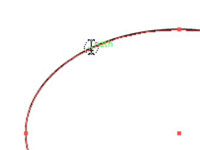Απόκρυψη αντικειμένου στο Adobe Creative Suite 5 (Adobe CS5) Το Illustrator χρησιμοποιείται όταν το αντικείμενο που θέλετε να επιλέξετε έχει κολλήσει πίσω από κάτι άλλο ή όταν πρέπει να επιλέξετε ένα αντικείμενο και ένα άλλο ενεργοποιείται επανειλημμένα.
Μια καλή ευκαιρία να χρησιμοποιήσετε την εντολή Απόκρυψη είναι όταν δημιουργείτε κείμενο μέσα σε ένα σχήμα. Μόλις μετατρέψετε ένα σχήμα σε περιοχή κειμένου, τα χαρακτηριστικά fill και stroke μετατρέπονται σε None. Αυτό μπορεί να αποφευχθεί χρησιμοποιώντας τη λειτουργία Απόκρυψη.
1Δημιουργήστε ένα σχήμα.
Για αυτό το παράδειγμα, δημιουργήσαμε μια έλλειψη.
2 Κάντε κλικ στο πλαίσιο χρώματος γέμισμα στο κάτω μέρος του πίνακα Εργαλεία Illustrator και, στη συνέχεια, επιλέξτε Παράθυρο→ Δείγματα.
Εμφανίζεται ο πίνακας Swatches.
3 Στον πίνακα Δείγματα, επιλέξτε ένα χρώμα για το γέμισμα.
Σε αυτό το παράδειγμα, επιλέγεται το κίτρινο. Το εγκεφαλικό δεν έχει σημασία. Αυτό έχει οριστεί σε Κανένα.
Κάνοντας κλικ σε ένα σχήμα με το εργαλείο Τύπος μετατρέπεται το σχήμα σε περιοχή κειμένου και μετατρέπεται το γέμισμα και η διαδρομή σε Κανένα. Για να παραμείνει ένα έγχρωμο σχήμα, πρέπει να κρύψετε ένα αντίγραφο.
4 Αφού επιλέξετε ένα έγχρωμο σχήμα, επιλέξτε Επεξεργασία→ Αντιγραφή. Εναλλακτικά, μπορείτε να πατήσετε Ctrl+C (Windows) ή Command+C (Mac).
Αυτό το βήμα δημιουργεί ένα αντίγραφο του σχήματός σας.
5 Επιλέξτε Επεξεργασία→ Επικόλληση στο Πίσω ή πατήστε Ctrl+B (Windows) ή Command+B (Mac).
Αυτό το βήμα τοποθετεί ένα αντίγραφο του σχήματός σας ακριβώς στο πίσω μέρος του πρωτοτύπου.
6 Επιλέξτε Αντικείμενο→ Απόκρυψη ή πατήστε Ctrl+3 (Windows) ή Command+3 (Mac).
Το αντίγραφο του σχήματος είναι τώρα κρυμμένο. αυτό που βλέπετε είναι το αρχικό σας σχήμα.
7 Μεταβείτε στο εργαλείο Τύπος.
Η πρόσβαση στο εργαλείο Τύπος γίνεται επιλέγοντάς το στον πίνακα Εργαλεία ή πατώντας T.
8Χρησιμοποιήστε τον κέρσορα για να διασχίσετε την άκρη του σχήματος και να το αλλάξετε στο εργαλείο Τύπος περιοχής.
Χρησιμοποιείτε το εργαλείο Τύπος περιοχής για να πληκτρολογήσετε κείμενο σε σχήμα.
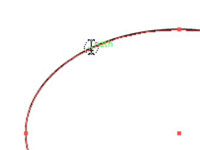
9 Όταν δείτε τον δρομέα εισαγωγής τύπου να διογκώνεται, κάντε κλικ στην άκρη του σχήματος.
Το σημείο εισαγωγής αναβοσβήνει τώρα μέσα στο σχήμα και τα χαρακτηριστικά γεμίσματος και διαδρομής του σχήματος έχουν αλλάξει σε Κανένα.

10 Πληκτρολογήστε κάποιο κείμενο.
Πληκτρολογήστε απευθείας στο σχήμα.

11 Όταν ολοκληρώσετε την εισαγωγή κειμένου, επιλέξτε Αντικείμενο→ Εμφάνιση όλων ή πατήστε Ctrl+Alt+3 (Windows) ή Command+Option+3 (Mac).
Το έγχρωμο σχήμα επανεμφανίζεται με το κείμενο στη μέση του.
Χρησιμοποιήστε την εντολή Απόκρυψη όποτε θέλετε να φυλάξετε αντικείμενα για μελλοντική χρήση. Υποσχόμαστε: Τίποτα κρυμμένο στο Illustrator δεν θα χαθεί. Απλώς χρησιμοποιήστε την εντολή Εμφάνιση όλων και τυχόν κρυφά αντικείμενα αποκαλύπτονται, ακριβώς εκεί που τα αφήσατε.